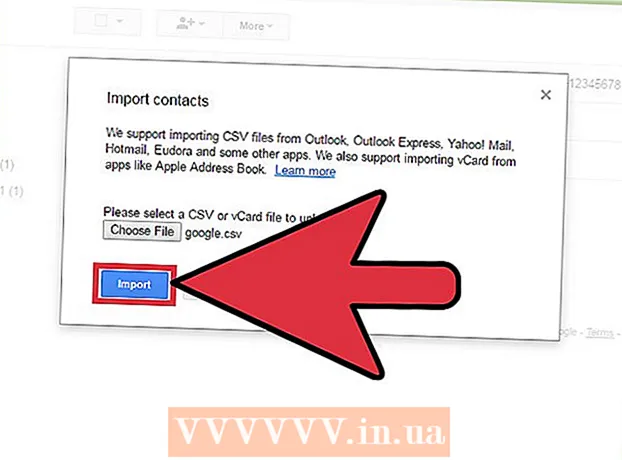Autor:
Alice Brown
Data Utworzenia:
27 Móc 2021
Data Aktualizacji:
1 Lipiec 2024

Zawartość
- Kroki
- Metoda 1 z 3: Korzystanie z wyszukiwarki YouTube
- Metoda 2 z 3: przez profil Google+
- Metoda 3 z 3: za pośrednictwem udostępnionych filmów z YouTube
- Porady
Pomimo braku możliwości importowania kontaktów do YouTube, najprostsze dochodzenie online pozwoli Ci znaleźć kanały znajomych. Jeśli któryś z Twoich znajomych utworzył swój kanał YouTube przed latem 2015 roku, najprawdopodobniej zostanie połączony ze swoim profilem Google+. Jeśli Twój znajomy wpisał swoje imię i nazwisko w swoim profilu YouTube, możesz go łatwo znaleźć, korzystając z wbudowanej wyszukiwarki YouTube. Dzięki nowej funkcji w aplikacji mobilnej YouTube (jeszcze nie wydanej oficjalnie) o nazwie Udostępnione filmy, niektórzy użytkownicy mogą dodawać znajomych jako kontakty.
Kroki
Metoda 1 z 3: Korzystanie z wyszukiwarki YouTube
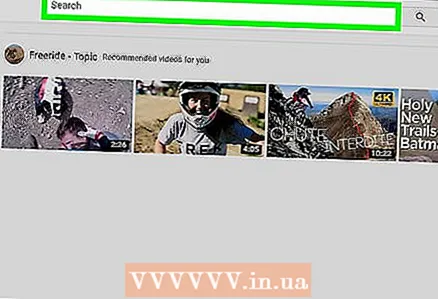 1 Wpisz imię i nazwisko znajomego w polu wyszukiwania YouTube. Jeśli znajomy wprowadził swoje prawdziwe imię i nazwisko na swoim koncie YouTube, wyszukiwanie je znajdzie. Szukaj w YouTube lub aplikacji mobilnej.
1 Wpisz imię i nazwisko znajomego w polu wyszukiwania YouTube. Jeśli znajomy wprowadził swoje prawdziwe imię i nazwisko na swoim koncie YouTube, wyszukiwanie je znajdzie. Szukaj w YouTube lub aplikacji mobilnej. - Jeśli znasz nazwę użytkownika znajomego, wprowadź ją.
- Aby rozpocząć wyszukiwanie w aplikacji mobilnej, kliknij ikonę lupy, aby otworzyć okno wyszukiwania.
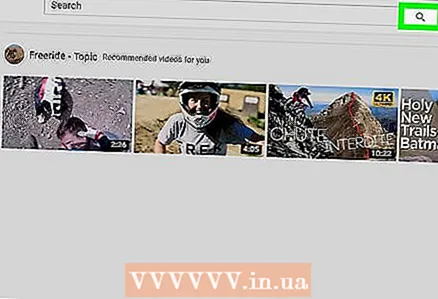 2 Kliknij lub naciśnij ikonę wyszukiwania szkła powiększającego. Po zakończeniu wyszukiwania na ekranie zostanie wyświetlona lista wyników.
2 Kliknij lub naciśnij ikonę wyszukiwania szkła powiększającego. Po zakończeniu wyszukiwania na ekranie zostanie wyświetlona lista wyników. 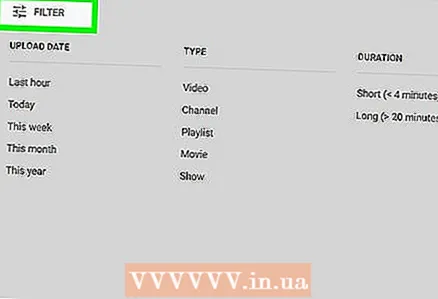 3 Filtruj wyniki wyszukiwania według kanałów. Kanał YouTube to strona główna użytkownika. Jeśli Twój znajomy przesłał jakieś treści, zostawił komentarz lub utworzył playlistę, na pewno ma kanał. Kliknij „Filtr” u góry wyników wyszukiwania i wybierz „Kanał” w sekcji „Typ”.
3 Filtruj wyniki wyszukiwania według kanałów. Kanał YouTube to strona główna użytkownika. Jeśli Twój znajomy przesłał jakieś treści, zostawił komentarz lub utworzył playlistę, na pewno ma kanał. Kliknij „Filtr” u góry wyników wyszukiwania i wybierz „Kanał” w sekcji „Typ”. - W aplikacji kliknij ikonę w prawym górnym rogu (trzy poziome linie z pionowymi kreskami), wybierz „Kanały” z rozwijanej listy „Typ treści”.
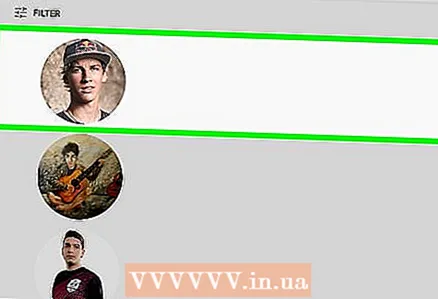 4 Znajdź kanał znajomego. Jeśli Twój znajomy ma wspólne imię, w wynikach wyszukiwania może pojawić się wiele kanałów. Sprawdź każdy kanał, klikając zdjęcie profilowe po prawej stronie nazwy.
4 Znajdź kanał znajomego. Jeśli Twój znajomy ma wspólne imię, w wynikach wyszukiwania może pojawić się wiele kanałów. Sprawdź każdy kanał, klikając zdjęcie profilowe po prawej stronie nazwy. 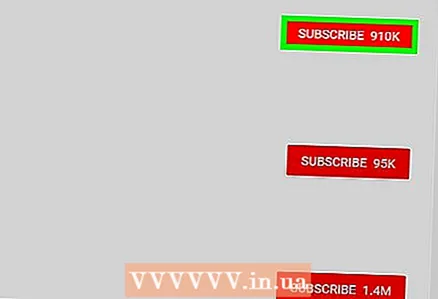 5 Zasubskrybuj kanał znajomego. Gdy znajdziesz znajomego, zasubskrybuj jego kanał, klikając czerwony przycisk „Subskrybuj”. Ten przycisk znajduje się u góry kanału użytkownika.
5 Zasubskrybuj kanał znajomego. Gdy znajdziesz znajomego, zasubskrybuj jego kanał, klikając czerwony przycisk „Subskrybuj”. Ten przycisk znajduje się u góry kanału użytkownika.
Metoda 2 z 3: przez profil Google+
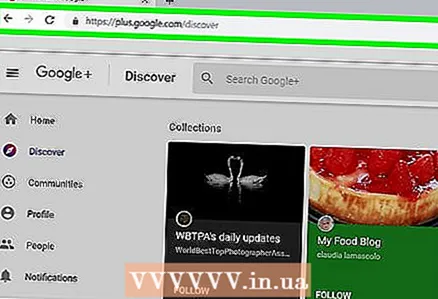 1 Otwórz stronę Google+ w przeglądarce. Chociaż nie możesz importować kontaktów Google do YouTube, często możesz znaleźć swoich znajomych w YouTube, przeglądając ich profile Google+. Jeśli konto YouTube Twojego znajomego zostało utworzone przed latem 2015 r., jego profil Google+ powinien zawierać do niego link.
1 Otwórz stronę Google+ w przeglądarce. Chociaż nie możesz importować kontaktów Google do YouTube, często możesz znaleźć swoich znajomych w YouTube, przeglądając ich profile Google+. Jeśli konto YouTube Twojego znajomego zostało utworzone przed latem 2015 r., jego profil Google+ powinien zawierać do niego link. - Do korzystania z tej metody potrzebne jest konto Google.
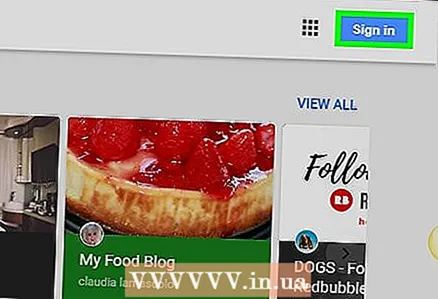 2 Zaloguj się na swoje konto Google. Kliknij „Zaloguj się” w prawym górnym rogu ekranu i wprowadź swoje dane uwierzytelniające.
2 Zaloguj się na swoje konto Google. Kliknij „Zaloguj się” w prawym górnym rogu ekranu i wprowadź swoje dane uwierzytelniające. - Jeśli jesteś już zalogowany, Twoje zdjęcie profilowe Google będzie znajdować się w prawym górnym rogu Google+.
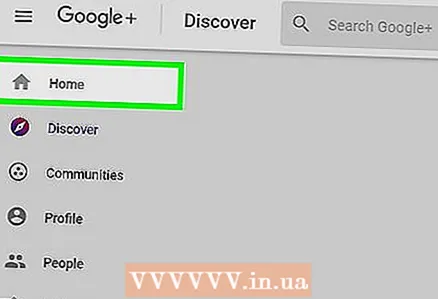 3 Kliknij menu rozwijane Wstążki, aby je rozwinąć.
3 Kliknij menu rozwijane Wstążki, aby je rozwinąć. 4 Wybierz „Ludzie”. Tutaj możesz zobaczyć listę domniemanych znajomych, a także menu po lewej stronie ekranu.
4 Wybierz „Ludzie”. Tutaj możesz zobaczyć listę domniemanych znajomych, a także menu po lewej stronie ekranu. 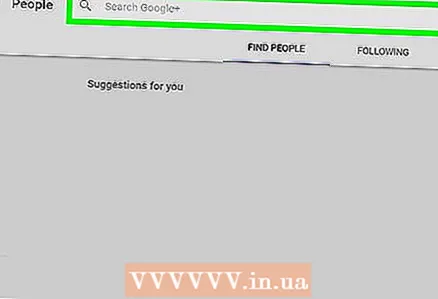 5 Wybierz „Kontakty Gmaila” z menu po lewej stronie. Jeśli masz kontakty w Gmailu, w ten sposób możesz znaleźć ich profile Google+. Spowoduje to wyświetlenie listy kontaktów Gmaila z linkami do ich profili Google+.
5 Wybierz „Kontakty Gmaila” z menu po lewej stronie. Jeśli masz kontakty w Gmailu, w ten sposób możesz znaleźć ich profile Google+. Spowoduje to wyświetlenie listy kontaktów Gmaila z linkami do ich profili Google+. - Jeśli kiedykolwiek byłeś aktywny w Google+, otwórz sekcję Subskrypcje lub Obserwatorzy u góry strony. Obie opcje wyświetlą listę profili użytkowników.
- Jeśli szukasz konkretnego znajomego, spróbuj wpisać jego imię w polu wyszukiwania u góry strony. Czasami warto dodać miasto, w którym mieszka dana osoba, na przykład: „Siergiej Sznurow, Leningrad”.
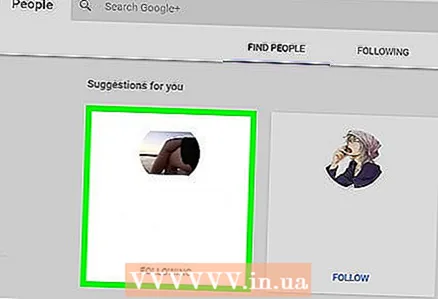 6 Kliknij imię znajomego, aby wyświetlić jego profil. U góry strony profilowej znajduje się ogromny nagłówek, po lewej stronie którego znajduje się zdjęcie profilowe.
6 Kliknij imię znajomego, aby wyświetlić jego profil. U góry strony profilowej znajduje się ogromny nagłówek, po lewej stronie którego znajduje się zdjęcie profilowe. 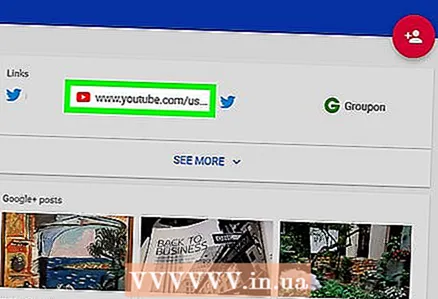 7 Kliknij YouTube na pasku menu tuż pod nagłówkiem. Jeśli ta osoba opublikowała publicznie dostępne filmy w YouTube, pojawią się one pod tytułem. Zwróć uwagę na wiersz „Posty autorstwa [imię znajomego]” obok czerwonego symbolu YouTube pod tytułem.
7 Kliknij YouTube na pasku menu tuż pod nagłówkiem. Jeśli ta osoba opublikowała publicznie dostępne filmy w YouTube, pojawią się one pod tytułem. Zwróć uwagę na wiersz „Posty autorstwa [imię znajomego]” obok czerwonego symbolu YouTube pod tytułem. - Jeśli pod obrazem nie ma linku do YouTube, ta metoda nie pomoże Ci znaleźć kanału YouTube tego użytkownika.
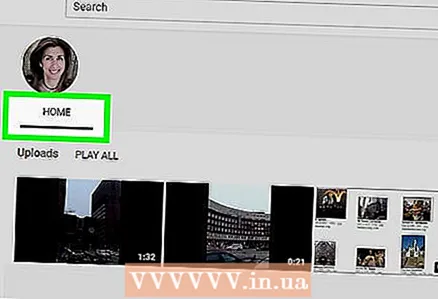 8 Kliknij kanał YouTube pod postami użytkownika [imię i nazwisko znajomego]. Spowoduje to przejście do strony profilu YouTube znajomego.
8 Kliknij kanał YouTube pod postami użytkownika [imię i nazwisko znajomego]. Spowoduje to przejście do strony profilu YouTube znajomego. 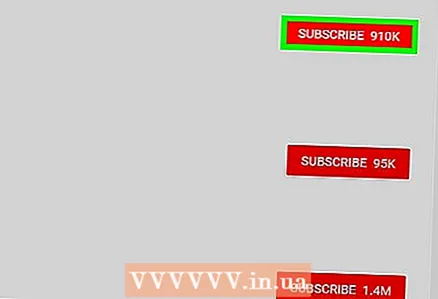 9 Kliknij Subskrybuj, aby śledzić kanał znajomego. To czerwony przycisk w prawym górnym rogu strony.
9 Kliknij Subskrybuj, aby śledzić kanał znajomego. To czerwony przycisk w prawym górnym rogu strony.
Metoda 3 z 3: za pośrednictwem udostępnionych filmów z YouTube
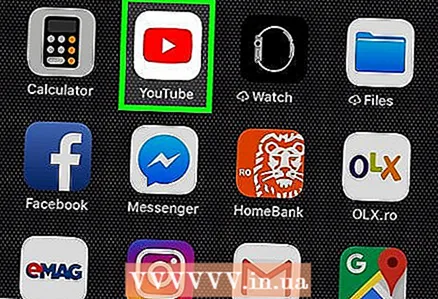 1 Otwórz aplikację YouTube na swoim urządzeniu mobilnym. YouTube ma nową funkcję Udostępnione filmy, która umożliwia użytkownikom aplikacji mobilnej udostępnianie filmów i czatowanie z Kontaktami YouTube. Android Police twierdzi, że ta funkcja nie jest jeszcze dostępna dla wszystkich użytkowników, ale może nagle pojawić się w Twojej aplikacji.
1 Otwórz aplikację YouTube na swoim urządzeniu mobilnym. YouTube ma nową funkcję Udostępnione filmy, która umożliwia użytkownikom aplikacji mobilnej udostępnianie filmów i czatowanie z Kontaktami YouTube. Android Police twierdzi, że ta funkcja nie jest jeszcze dostępna dla wszystkich użytkowników, ale może nagle pojawić się w Twojej aplikacji. 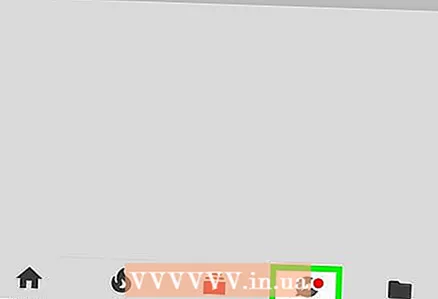 2 Kliknij ikonę Udostępnij. Jeśli na panelu głównym znajduje się ikona chmury tekstu ze strzałką skierowaną w prawo, ta metoda może się przydać.
2 Kliknij ikonę Udostępnij. Jeśli na panelu głównym znajduje się ikona chmury tekstu ze strzałką skierowaną w prawo, ta metoda może się przydać. 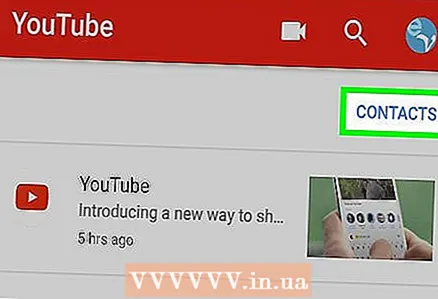 3 Kliknij Kontakty. Zanim będziesz mógł czatować ze znajomymi (i wysyłać im filmy) w YouTube, musisz dodać tego znajomego do swojej listy kontaktów YouTube.
3 Kliknij Kontakty. Zanim będziesz mógł czatować ze znajomymi (i wysyłać im filmy) w YouTube, musisz dodać tego znajomego do swojej listy kontaktów YouTube. 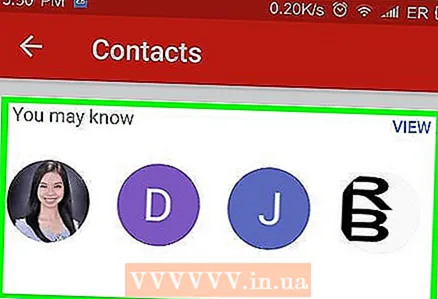 4 Otwórz sekcję „Możesz wiedzieć”. Ta lista użytkowników YouTube składa się z Twoich kontaktów Google i innych osób, z którymi korespondowałeś.
4 Otwórz sekcję „Możesz wiedzieć”. Ta lista użytkowników YouTube składa się z Twoich kontaktów Google i innych osób, z którymi korespondowałeś. 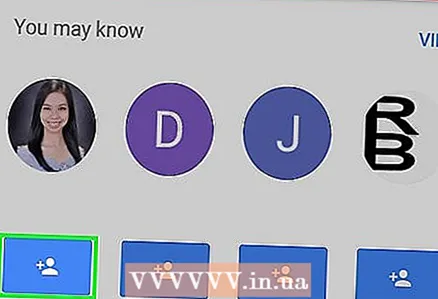 5 Kliknij „Zaproś”, aby zaprosić znajomego. Ikona Zaproś wygląda jak sylwetka osoby z plusem i znajduje się pod nazwą kontaktu.
5 Kliknij „Zaproś”, aby zaprosić znajomego. Ikona Zaproś wygląda jak sylwetka osoby z plusem i znajduje się pod nazwą kontaktu. - Zanim udostępnisz film tej osobie, musi ona najpierw zatwierdzić Twoją prośbę. Aby to zrobić, na urządzeniu mobilnym musi być również zainstalowana aplikacja mobilna YouTube.
- Zaproszenie wygaśnie po 72 godzinach.
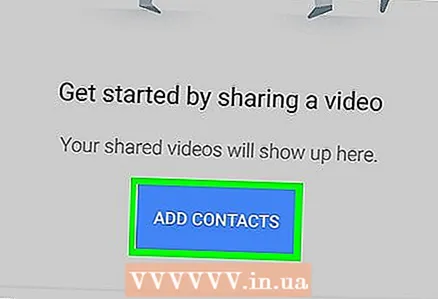 6 Kliknij „+ Dodaj kontakty”, aby znaleźć innych znajomych. Jeśli osoba, której chcesz coś udostępnić, nie znajduje się na liście „Może wiesz”, utwórz zaproszenie, które każdy może zobaczyć. Gdy pojawi się adres URL, kliknij w Wyślij zaproszenie, a następnie wybierz aplikację, za pośrednictwem której chcesz wysłać łącze.
6 Kliknij „+ Dodaj kontakty”, aby znaleźć innych znajomych. Jeśli osoba, której chcesz coś udostępnić, nie znajduje się na liście „Może wiesz”, utwórz zaproszenie, które każdy może zobaczyć. Gdy pojawi się adres URL, kliknij w Wyślij zaproszenie, a następnie wybierz aplikację, za pośrednictwem której chcesz wysłać łącze. 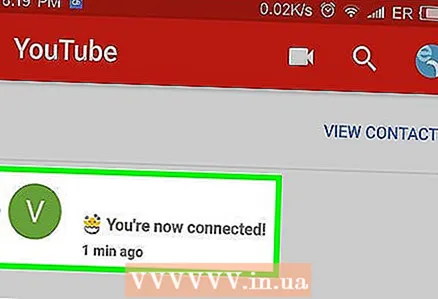 7 Przeglądaj swoje kanały kontaktów. Po dodaniu kontaktów (i zatwierdzeniu zaproszenia) przejrzyj ich kanały YouTube, przechodząc do karty Ogólne, a następnie wybierając Kontakty.
7 Przeglądaj swoje kanały kontaktów. Po dodaniu kontaktów (i zatwierdzeniu zaproszenia) przejrzyj ich kanały YouTube, przechodząc do karty Ogólne, a następnie wybierając Kontakty. - Aby udostępnić film swoim kontaktom, kliknij Udostępnij pod dowolnym filmem YouTube, a następnie wybierz jeden z kontaktów YouTube.
Porady
- Aby zarządzać swoimi subskrypcjami YouTube, kliknij „Subskrypcje” na stronie głównej YouTube lub ikonę „Subskrypcje” (folder z symbolem „Uruchom”) w aplikacji mobilnej.
- Jeśli jeden z użytkowników YouTube Ci przeszkadza, zablokuj go. Otwórz jego kanał w przeglądarce i kliknij „O kanale”. Następnie kliknij ikonę flagi w prawym górnym rogu opisu kanału i wybierz „Zablokuj użytkownika”.